Jak vytvořit okno v systému Windows 10 barevně
Windows / / December 19, 2019
V nové verzi svého operačního systému, Microsoft pokračuje ve své politice další zjednodušení rozhraní. Windows 10 konstrukce se stává stále ploché a bezbarvé. Ale takové zlepšení rád ne všem uživatelům. V tomto článku vám ukážeme, jak se zbavit nudné bílé okenní titulů a vrátit jim staré světlé barvy.
V předchozích verzích systému Windows, máme možnost nastavit barvu čepice a okenní hranic na základě vlastního uvážení. Nyní jsme připraveni o této příležitosti, a to bez ohledu na tituly téma okna jsou vždy bílé. Existuje jednoduchý způsob, jak opravit tuto chybu, která nevyžaduje žádný software třetí strany od vás ani instalovat. Nicméně, to je spojena s editaci systémových souborů, takže provádět všechny operace projednávat a opatrně.
Varování!
Změnou motivů vložené Windows 10 je potenciálně nebezpečná operace. Redaktoři a autor nenese žádnou odpovědnost za případné důsledky. V každém případě, nezapomeňte vytvořit bod obnovení a zálohování důležitých dat.
1. Spustit Správce souborů a přejděte k adresáři C: \ Windows \ Resources \ Themes.
2. V této složce se kromě jiného, uvidíte adresář aero a soubor aero.theme. Zkopírovat do počítače.

3. Předtím, než se zobrazí dialogové okno operace se zprávou o nutnosti poskytnout další práva. Kliknutím na tlačítko „Pokračovat“.

4. Při kopírování, uvidíte ještě jednu zprávu o nedostatečný přístup ke spisu. Zaškrtněte políčko „Run pro všechny běžné položky“ a klepněte na tlačítko „Skip“.

5. Přejmenujte zkopírované soubor na pracovní plochu aero.theme v windows.theme.
6. Nyní otevřete soubor v „Poznámkový blok“. Vyhledejte část vizuálních stylů čáry
Path =% ResourceDir% \ Themes \ Aero \ Aero.msstyles
a změnit
Path =% ResourceDir% \ Themes \ Windows \ windows.msstyles.
Uložte změny.

7. Přejmenovat zkopírované dříve v adresáři desktop aero v Windows.
8. Otevřete tuto složku ve správci souborů. Přejmenujte soubor umístěn v této složce aero.mstyles v windows.msstyles.

9. Nyní otevřete složku en-us pro anglicky mluvící uživatele nebo ru-RU v případě, že systém Windows spuštěn v ruštině.
10. Přejmenování souboru v této složce aero.msstyles.mui v windows.msstyles.mui.
11. zkopírujte složku Windows a soubor windows.theme ve svém původním místě, tedy ve složce C: \ Windows \ Resources \ Themes. Klikněte na tlačítko k potvrzení pop-up okna.

12. Nyní stačí dvojklikem na soubor windows.theme aplikujte změny. Záhlaví a okenní hranice budou zbarveny.

Chcete-li změnit barvu oken můžete otevřít odpovídající nastavení ( „Start» → «Nastavení» → «Personalizace» → «Colors» → «volba hlavních barev"). Nebo povolit automatický výběr, barva oken bude zhruba odpovídat barvě tapety.
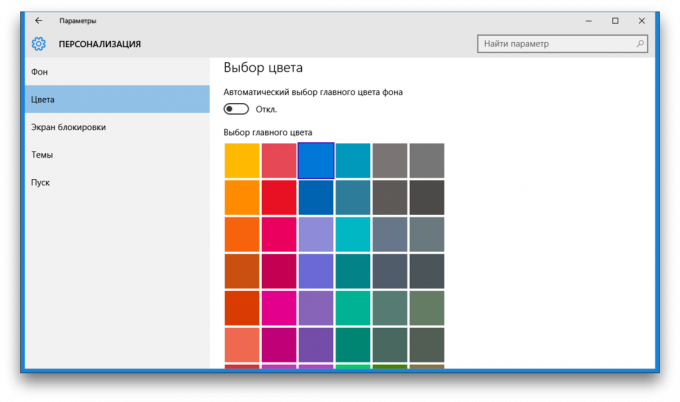
Chcete-li se vrátit k výchozímu nastavení, spusťte „Explorer“ a otevřete složku s tématy v C: \ Windows \ Resources \ Themes. Poklepejte na soubor aero.themeA barvu titulků bude Windows 10 windows zase bílá.
Líbí se vám nový vzhled Windows 10 nebo starší verze stále vypadat lépe?


